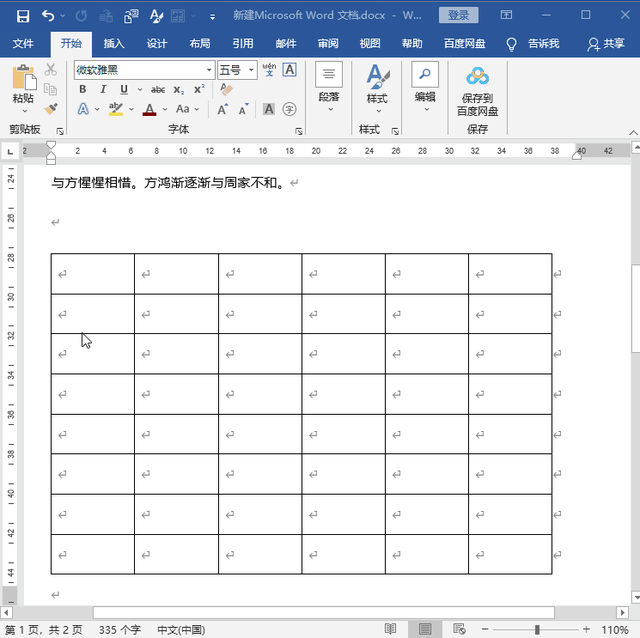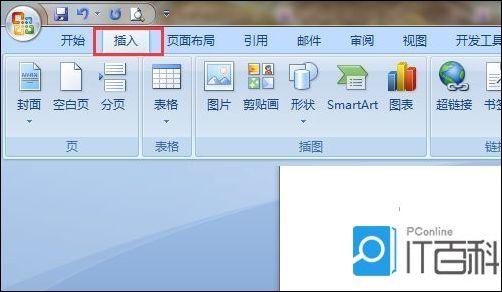word 中如何使用文档结构图定位光标 word中将光标快速定位文档开头
word教程
2022-04-22 22:51:20
之前我们已经说过了在word中文档结构图的打开与使用方法,word中使用文档结构图定位光标,实际上是通过选择相应的标题级别进行定位。例如,要在当前文档中使用文档结构图,显示出标题级别3,并将插入点定位到“2.1.4拆分文档窗口”,其具体操作如下:
1、在文档中选择【视图】→【文档结构图】菜单命令,打开文档结构图。
2、在文档结构图中单击鼠标右键,在弹出的快捷菜单中选择“显示至标题3”命令。
3、单击“2.1.4拆分文档窗口”标题,便可将插入点定位到该标题位置,如图1所示。
图1
word中使用文档结构图定位光标的前提是当前文档中必须使用了标题1等Word内置的标题样式,才能显示出相应的级别标题。使用Word内置标题样式的操作方法后续Word教程会有单独讲解。
标签:
上一篇:
word自动生成目录怎么设置?word自动生成目录步骤
下一篇:
Word滚动条使用技巧
相关文章
-
无相关信息